Windows Live Writer 主要な設定
Windows Live Writer の初期アカウント設定はこちらをご覧下さい。
設定後ブログの「新規」でファイルを作成して下さい。
カテゴリの選択はできませんので一旦投稿後、Nucleusのアイテム編集画面でカテゴリを選んでください。
既存のブログは、過去20件までは読み取れるのですが、それ以上は無理のようです。
初期画面のサイドバー
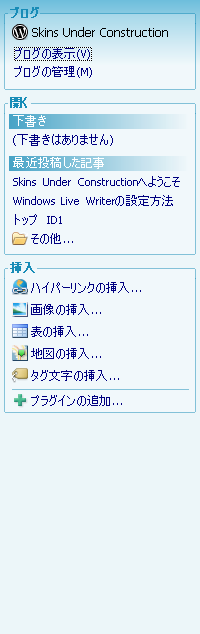
画像配置関する設定
「画像の挿入」または画像選択時のサイドバー
三つのタブにより好みの設定を行って「設定を規定値として保存」テキストをクリックして下さい。
このあたりの設定をしっかりやっておかないと画像配置の度に手間がかかります。
「リンク先」は画像をクリックした時のリンク先です。
「ソース画像」はサーバーにアップロードされたオリジナルの画像にリンクします。
「URL」は任意のURLです。
「なし」はリンクしません。
私は「なし」にして必要であれば「ソース画像」を選んでいます。
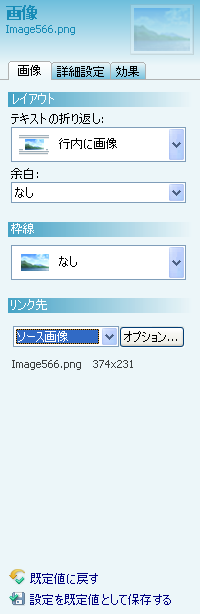
詳細設定の「画像サイズ」ボタンを押すとプリセットのサイズが変更できます。
ここで設定されているサイズにサムネイルを作成して、オリジナルのファイルにリンクを張っくれます。
私は、元のサイズで一先ず配置し、大きいものは「画像サイズ」のドロップダウンリストから小さいサイズを選びます。
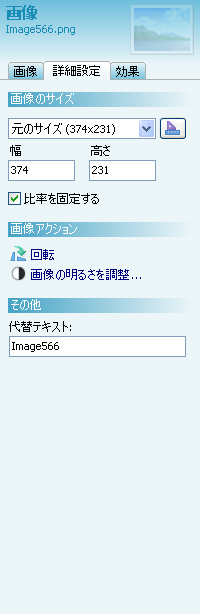
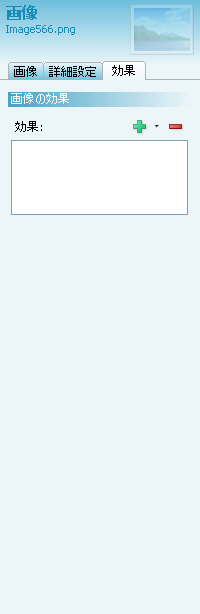
最適な表示モード
ブログの編集に最も適したモード、「表示」>「Webレイアウト」を選んで下さい。
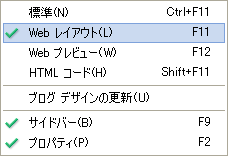

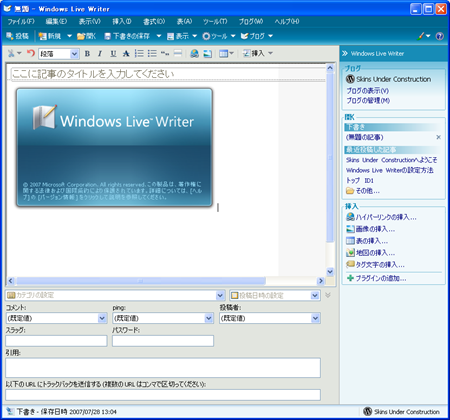



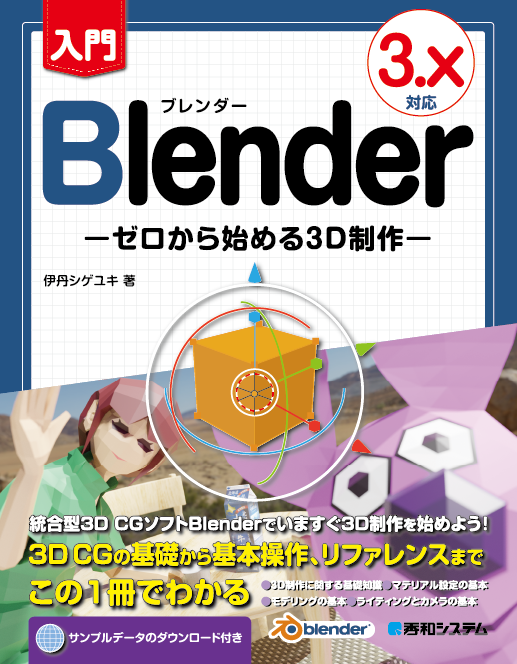


![ポッドキャスト[ドラマ]配信中!](https://itami.info/wp-content/uploads/2018/07/fifthvoiceImage.png)